火烧云是日出或日落时出现的赤色云彩,它常出现在夏季,特别是在雷雨之后的日落前后。火烧云的色彩一般是红通通的,绚丽多彩,瞬息万变,是很漂亮的自然景观。由于该照片原醒正常光影下拍摄的云彩照片,若要将其调整为火烧云的效果,就必须先将其整体色调做改变,方法是应用PS中的纯色调整图层,使图像变成橙黄色主色调。将图像色调调整后,画面中云彩的立体感和色彩太过单调,所以要使用“曲线”和“色彩平衡”命令来调整局部的云彩颜色。在调整过程中图像整体发生变化,为了使云彩和湖面有所区别,可使用“套索工具”在湖面部分建立选区,将湖面进行单独处理。最后应用“可选颜色”和 “照片滤镜”命令调整图像细节部分的色调。
效果图:

原图

步骤:
1。打开素材图片,复制背景图层。
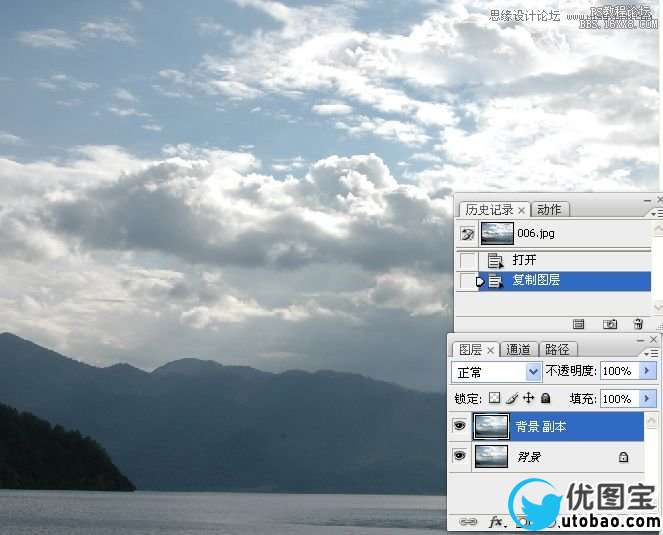
2。创建新的填充或调整图层,建立纯色调整图层。
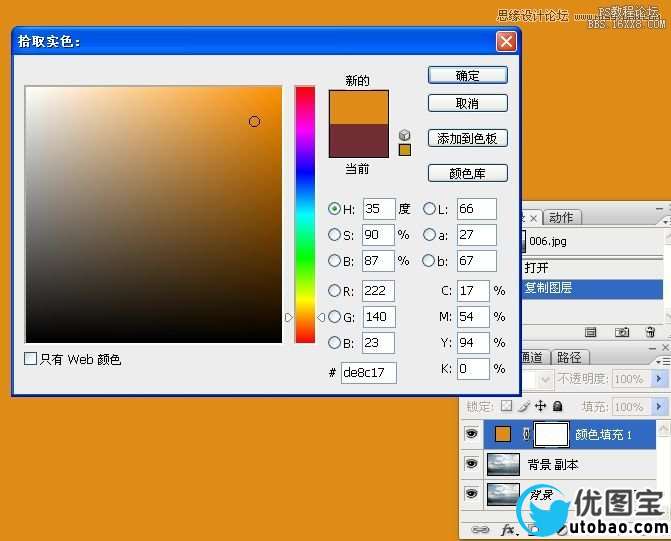
3。应用“纯色”调整整体色调。设置混合模式加强图像影调。


4。应用曲线使图像变亮。

5。精细调整天空。
 _ueditor_page_break_tag_
_ueditor_page_break_tag_
6。应用色彩平衡使图像变红。

7。恢复湖面的颜色
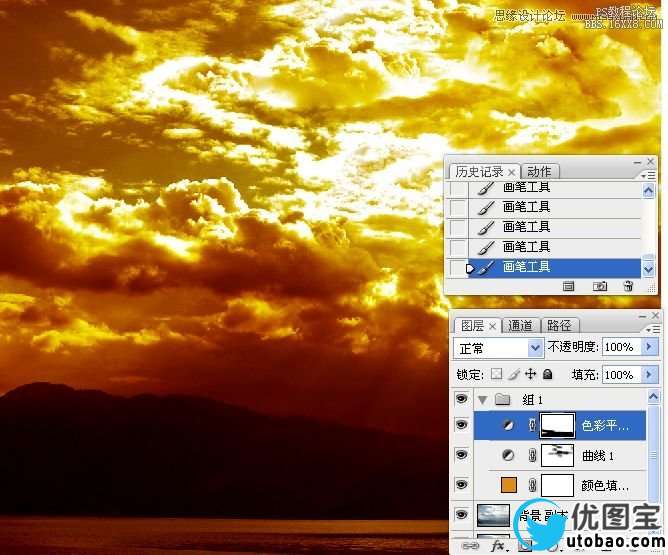

8。调整图像整体影调。



9。使用曲线使云彩更加立体。

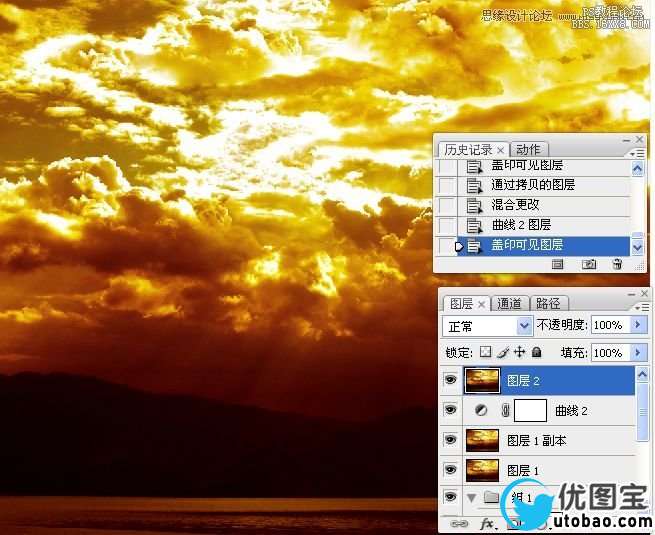 _ueditor_page_break_tag_
_ueditor_page_break_tag_
10。在山体和湖面部分建立选区。

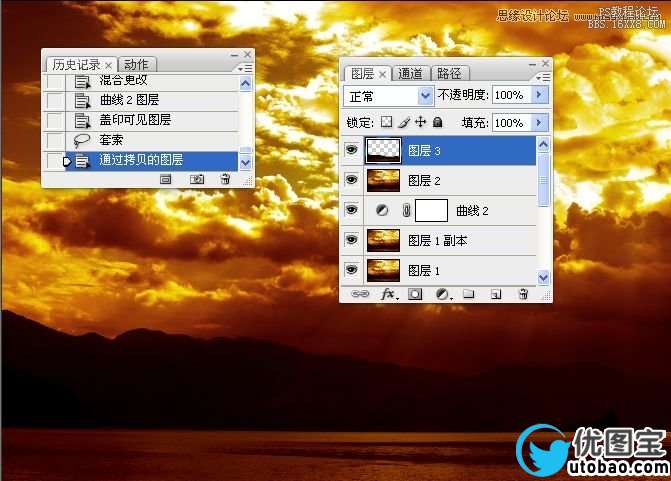
11。调整湖面影调。
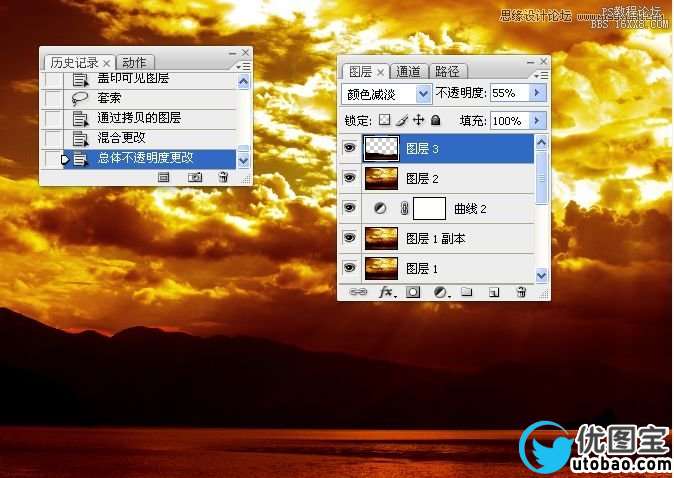
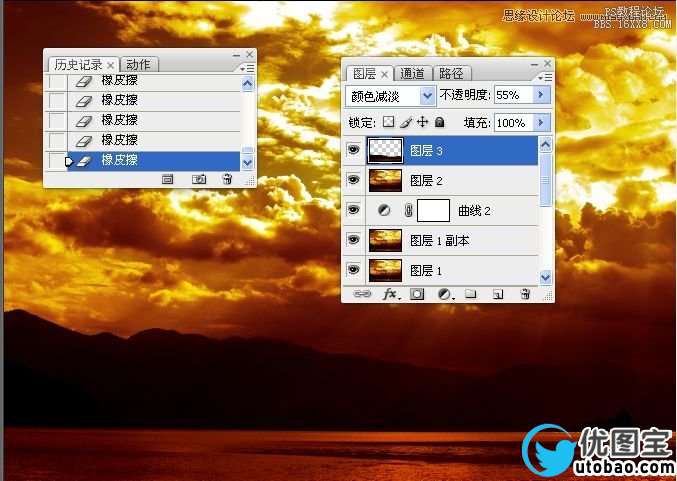
12。设置局部颜色
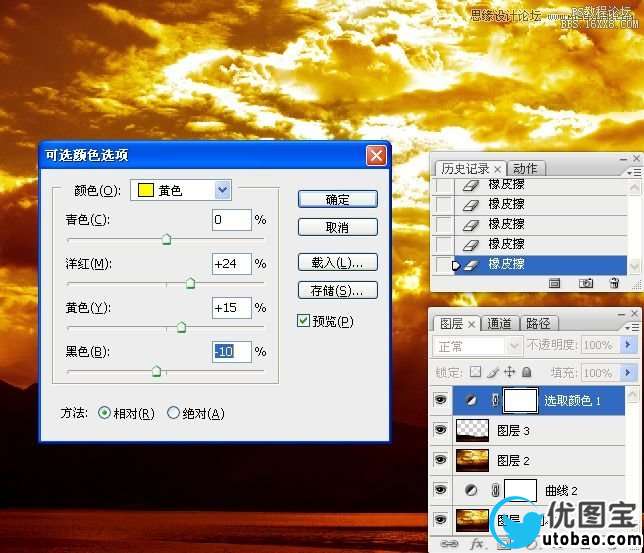
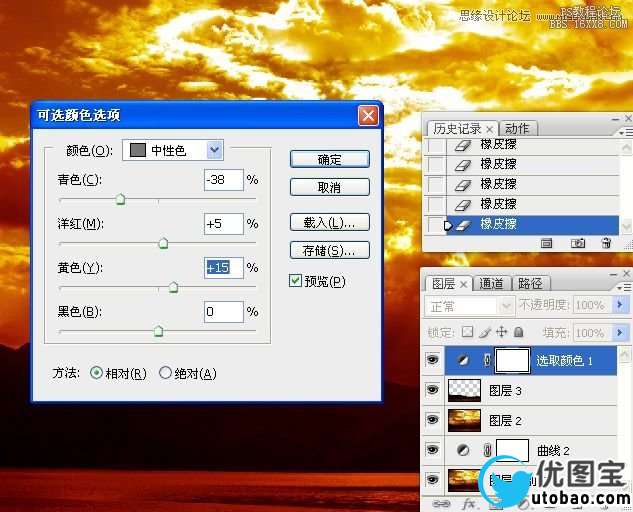
13。应用照片滤镜使图像整体偏红
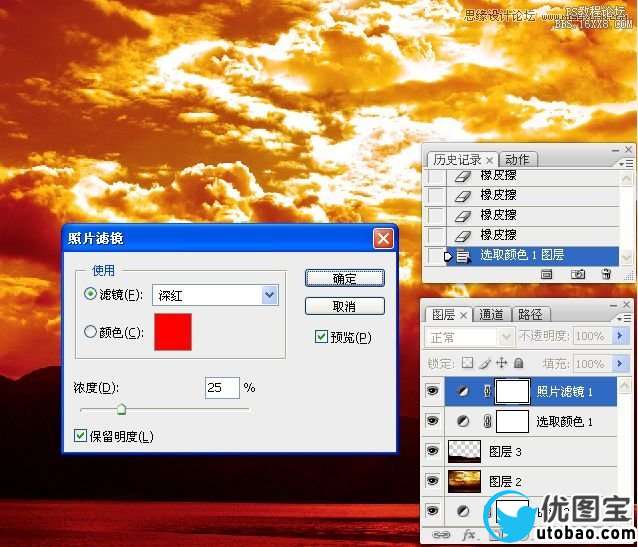
14。精细调整画面细节部分色调
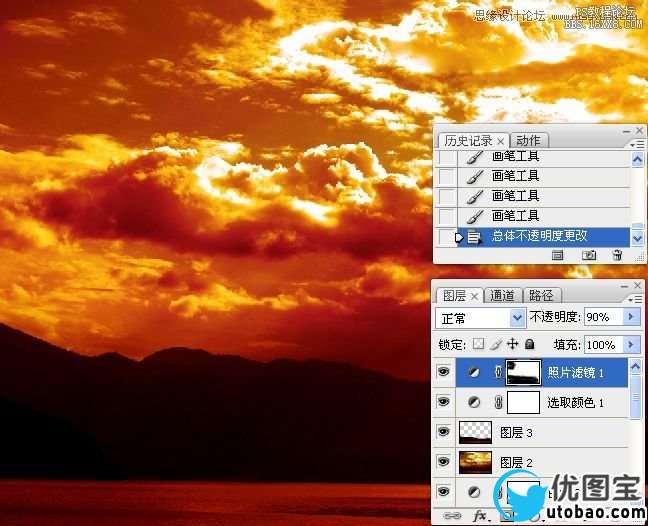
15。应用曝光度改善局部过曝
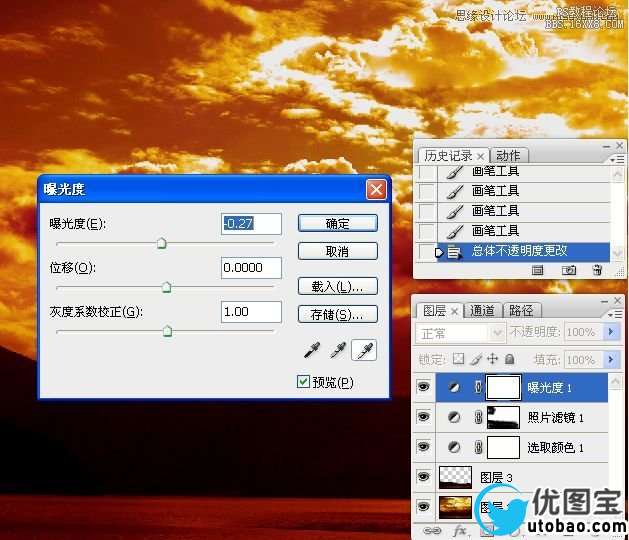
16。精强调整图像色调。
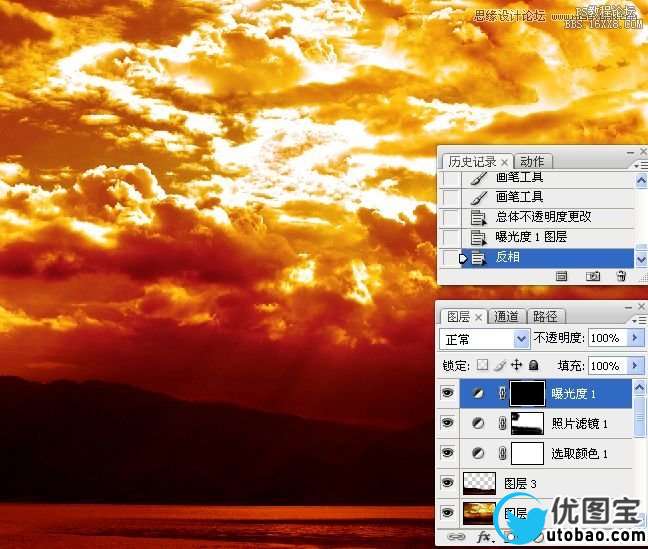
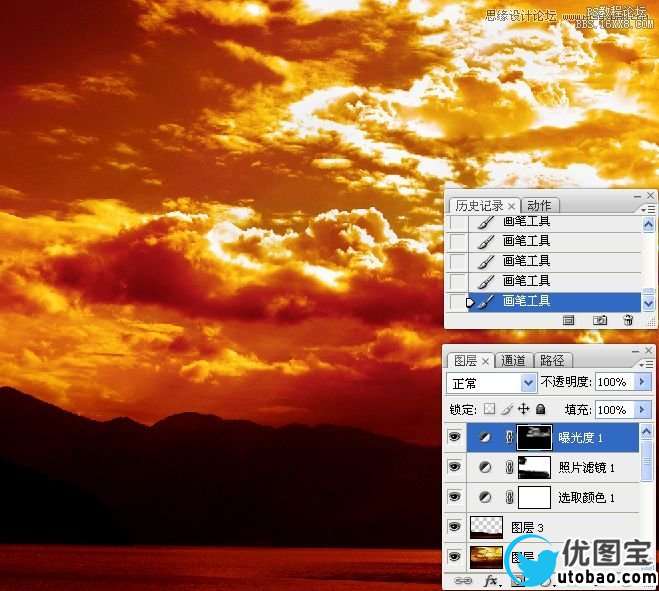
最终效果图:





